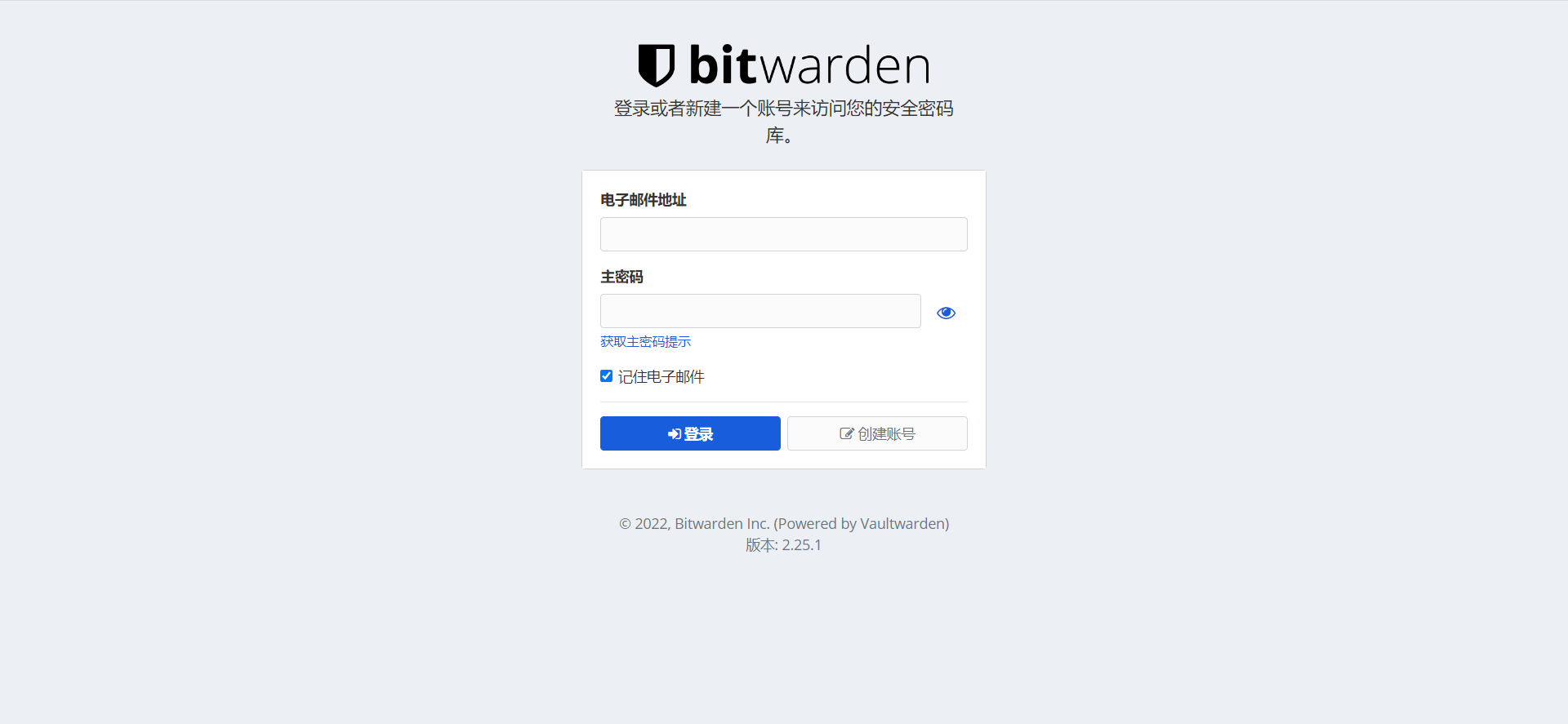今天刷酷安在首页看到关于Bitwarden使用的文章。刚好我也是自搭Bitwarden的老玩家了。就顺便出个Bitwarden自搭的教程。
一、需要准备的东西
- 1.服务器(1H1G起步)
- 2.域名(按需)
- 3.Bitwarden docker
- 4.宝塔面板(方便)
二、前置环境搭建过程
1.服务器/域名购买及宝塔安装
在之前的图文中有过,这里不再废话。详情直接看传送门:(我的博客)
2.在宝塔面板安装decker
之前写过,不再阐述,传送门:(官方安装脚本)(宝塔面板安装docker)
3.防火墙管理设置
在软件管理里面搜索系统防火墙,然后安装这个开发商为官方的免费防火墙
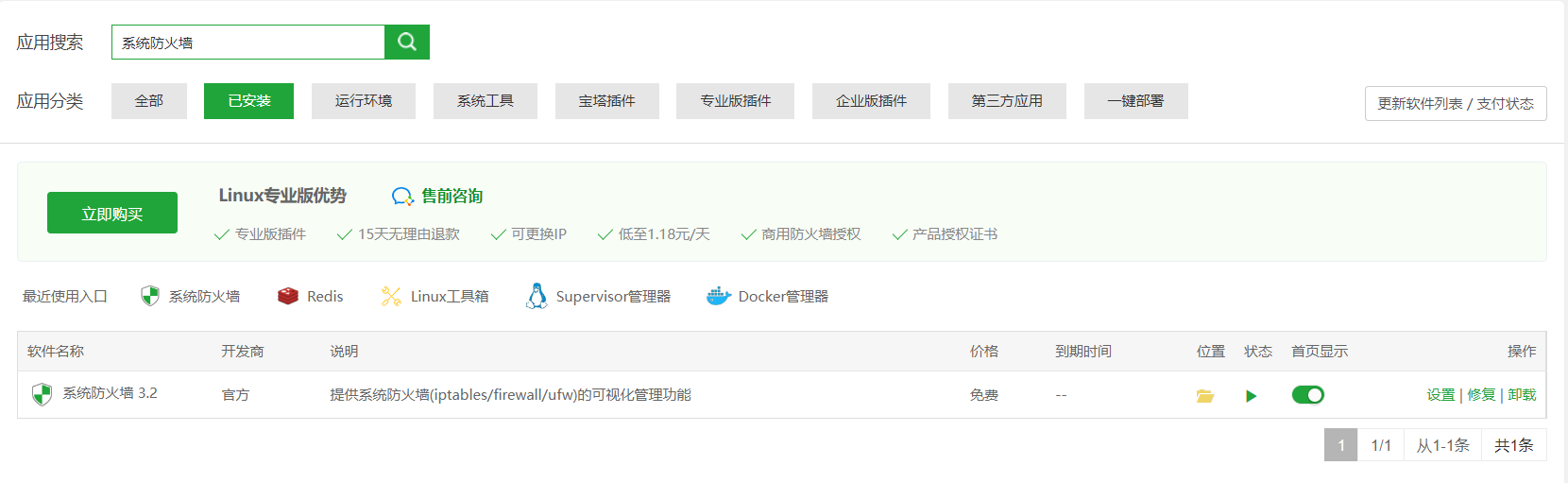
然后打开系统防火墙点击端口管理下的添加规则协议保持默认的TCP即可。
端口你可以自己选择一个你喜欢的(注意不要和其他进程的端口冲突,如80;443;22等等)
来源选择指定IP,并在下方弹出的输入框中输入127.0.0.1(这个是允许内网访问)
策略保持默认允许,备注可有可无。
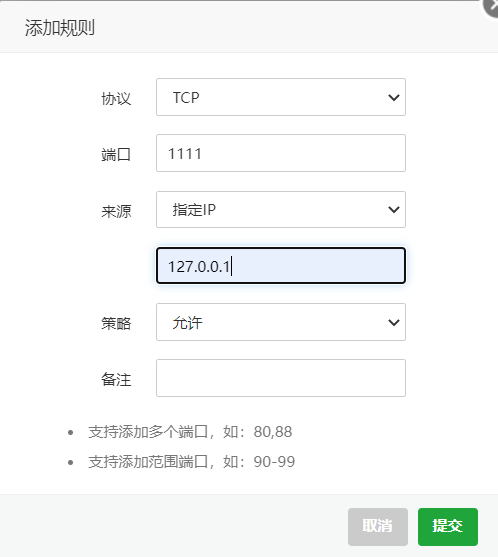
三、在宝塔面板安装Bitwarden
1.获取镜像
打开docker管理器,点击镜像管理再点击获取镜像,输入Bitwarden的官方镜像vaultwarden/server后点击获取镜像。

2.创建容器
获取完镜像之后我们需要创建容器让它运行起来,我们回到容器列表点击创建容器。
如果你只有一个镜像,那么在创建镜像的时候会自动选择你下载好的那个镜像,我们只需要对参数进行调整即可。
- 镜像和绑定IP保持默认
- 端口映射输入默认的80加你上面在防火墙放行的端口。如80 TCP 1111
- 目录映射输入/data 读写 你能找到的目录(备份目录)。如/data rw /备份目录
很多互联网上采集的教程把上面最后一步弄反误导了很多小白,最后点击提交等待容器启动成功即可(这里为了演示,所以将需要备份的目录直接输入为备份目录,实际使用环境中请将其替换为字母)
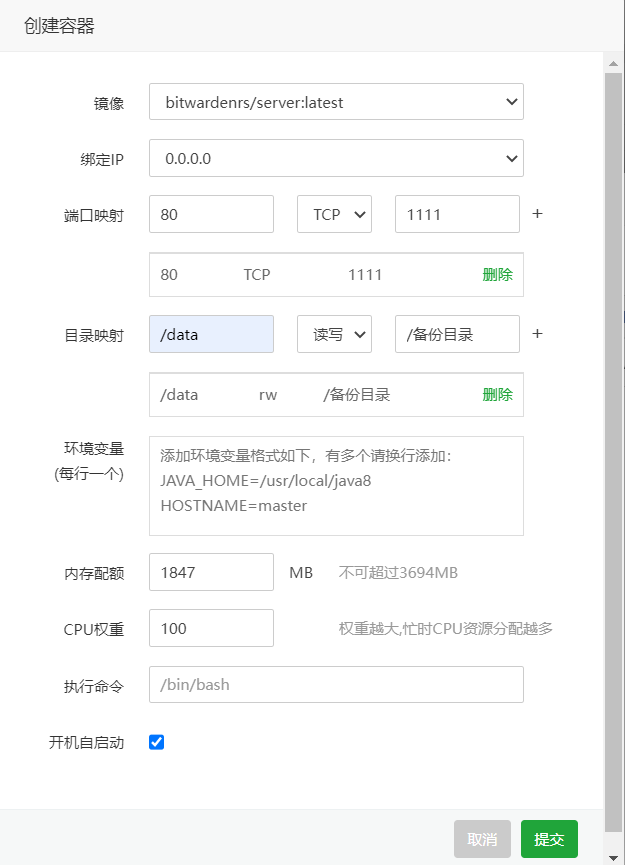
四、用IP或者域名在公网访问
1.创建网站
Bitwarden搭建好了,但还只能在内网里访问。我们需要通过**让它在公网也可以访问。
域名的购买及使用看前面的文章,没有域名的就勉强用IP访问吧。
在宝塔左边点击网站,然后找到添加站点。
有域名的就输入域名。没域名的就输入IP加端口(图里面忘记加了)如196.168.1.1:1111
根目录可以选择你之前备份Bitwarden的路径(/备份目录)
备注按需,FTP和数据库选择不创建,PHP和网站分类保持默认即可。
(这里为了演示,所以将网站根目录直接输入为备份目录,实际使用环境中请将其替换为字母)
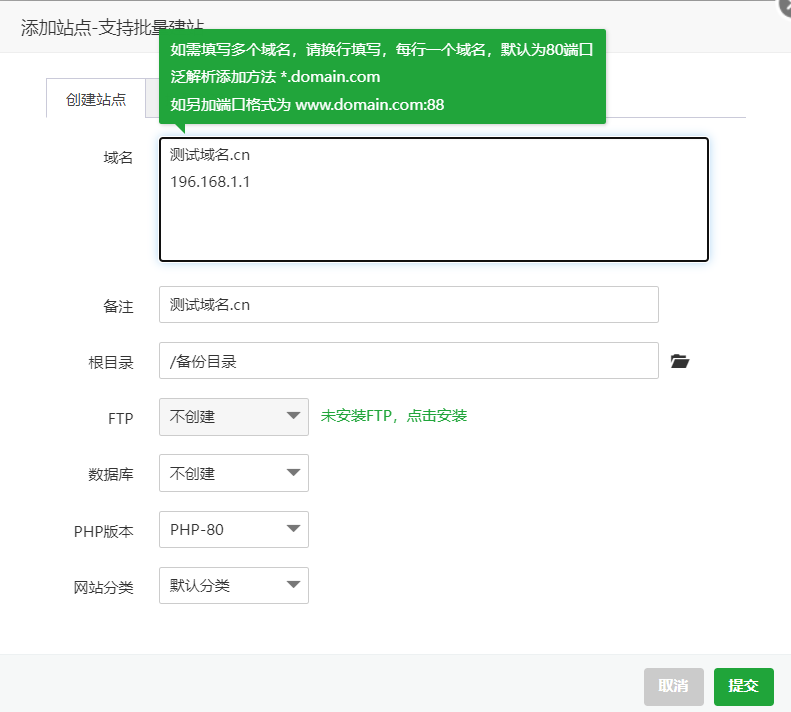
2.SSL证书申请
在网站设置里面找到SSL然后申请免费的Let’s Encrypt。这个可以按需申请。
如果你有这个需求,那么请在**之前申请SSL并开启强制HTTPS
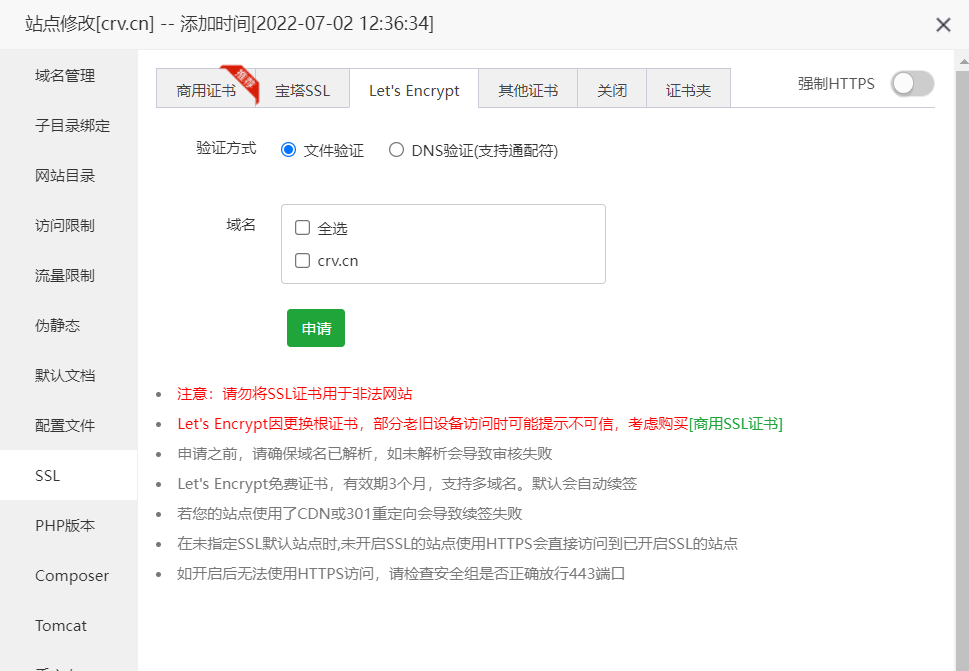
3.在公网访问Bitwarden
在网站设置中找到这个,然后点击添加。在弹出的输入框中输入:
名称按你喜欢的来。目标URL为:http://127.0.0.1:你放行的内网端口
最后点击提交即可。
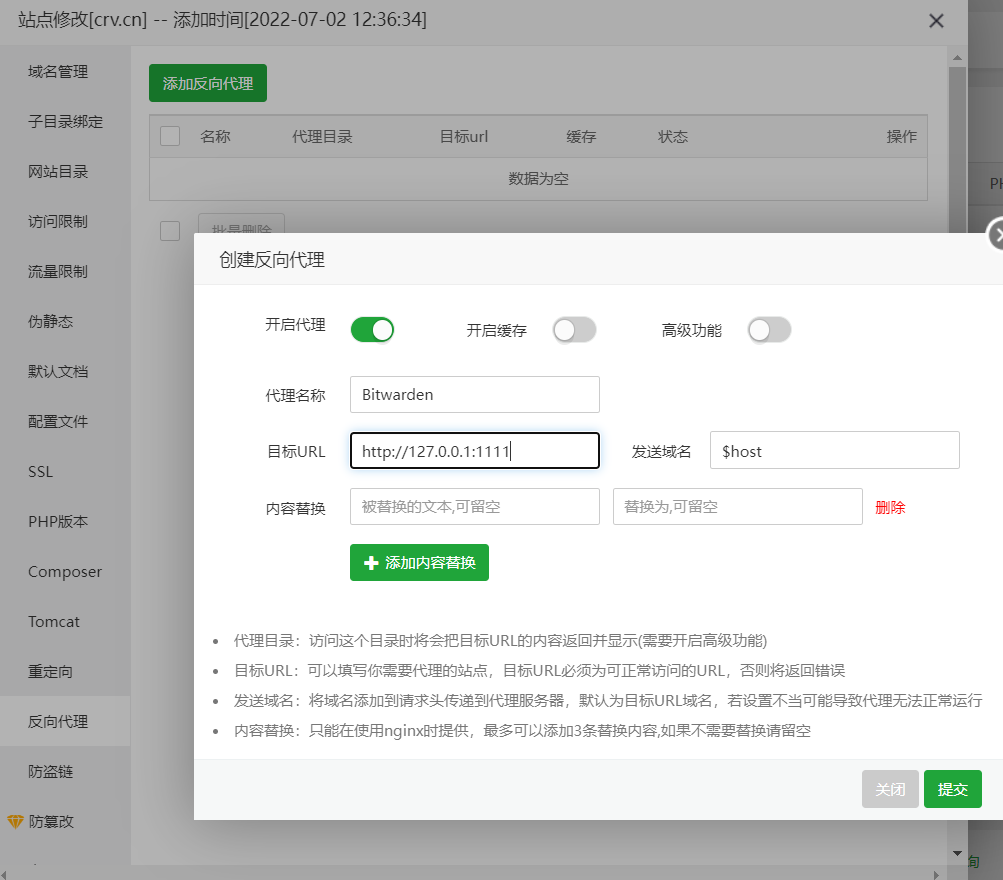
4.备份数据
在宝塔找到计划任务,在任务类型选择备份网站或者备份目录都可以。最后设置下执行周期和备份到哪里即可。
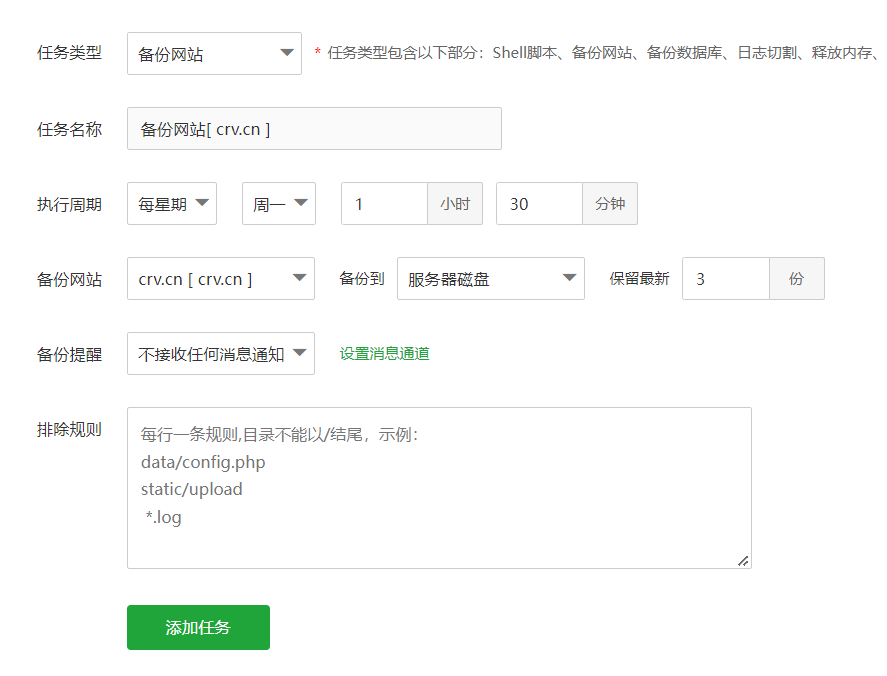
五、完成搭建
上述步骤都做完后不出意外的话访问你刚设置的域名就能看到界面了。
首次完成安装页面是英文的,自己可以创建一个账号登录进去,在设置-选项-语言中设置语言。
其他配置可以参考项目的wiki:https://github.com/dani-garcia/Bitwarden_rs/wiki